标准双机互联网线的制作方法
如何让两台电脑直接用网线互联

如何让两台电脑直接用网线互联双绞线方案一、概述:双绞线价格低廉、性能良好、连接可靠、维护简单,是家庭局域网络布线时最好的选择。
当家庭电脑超过两台的时候通常采用此方案,但是那时一般需要购置一台HUB,对于只有两台电脑的情况,购置一台HUB就显得不合算了,我们也可以利用双绞线进行两机直接相连。
二、总体步骤:首先,在每台机器上将各自的网卡驱动程序安装好。
然后,安装通信协议。
(1)在Windows系统中一般提供了NetBEUI、TCP/IP、IPX/SPX兼容协议等3种。
(2)一般情况下,局域网只需安装NetBEUI协议即可,如需要运行联网游戏,则一般要安装IPX/SPX兼容协议;如要实现双机共享Modem上网的功能,需要安装TCP/IP协议。
接下来就是分别输入每台计算机的计算机名和工作组名(注意两台机器的计算机名应该用不同名字来标识,而它们的工作组名必须是相同的)。
最后,重新启动计算机,设置共享资源,这样就可以实现两机之间的通信和资源共享了。
三、详细步骤:第一步、分别给两台机器装上网卡以及网卡的驱动程序;第二步、做一根交叉双绞线:交叉线的做法是:一头采用568A标准,一头采用568B标准,具体如下:568A标准:白绿,绿,白橙,蓝,白蓝,橙,白棕,棕568B标准:白橙,橙,白绿,蓝,白蓝,绿,白棕,棕第三步、用做好的线缆直接连接两台电脑第四步、分别配置两台电脑(2000/xp系统:):(1)右键单击“网上邻居”——属性——右键单击“本地连接”——属性——双击“Internet 协议(TCP/IP)”——选择“使用下面的IP地址”——把IP地址设为:192.168.0.2——把子网掩码设为:255.255.255.0——确定——确定(两台计算机IP地址要不同)(2)右键单击“我的电脑”——属性——计算机名——更改——计算机名(两台机器的计算机名要不同)——隶属于工作组(两台机器的工作组名要相同)——确定——确定(3)开始——设置——控制面板——管理工具——计算机管理——本地用户和组——用户——双击“Guest”——把“帐户已停用前面的“对号”去掉”——确定(4)右键单击你需要共享的驱动器(比如:E盘)——选择“共享”——选择“共享该文件夹”(可以看到共享名为“E$”)——单击下面的“新建共享”——在“共享名”栏里添上“E”——确定必须:1.添加协议ipx/spx/netbios2.设置同一个工作组,不同的计算机名3.添加——网络的文件和打印机共享。
两台电脑互联(即网卡对网卡)的网线做法

电脑A的RJ45水晶头做法:橙白、橙、绿白、蓝、蓝白、绿、棕白、棕电脑B的RJ45水晶头做法:绿白、绿、橙白、蓝、蓝白、橙、棕白、棕网卡对网卡怎么样做交叉线接法按照网线颜色,把水晶头铜片面对自己,两头顺序分别如下:白橙、橙、白绿、蓝、白蓝、绿、白棕、棕白绿、绿、白橙、蓝、白蓝、橙、白棕、棕其实就是1-3,2-6对调,不管颜色做出来的网线也能通,但是在网线较长的时候传输质量会有问题!因为不同颜色的线在内部缠绕的圈数不一样,信号衰减、干扰等会有不同效果。
千兆5类或超5类双绞线交叉线接法千兆5类或超5类双绞线的形式与百兆网线的形式相同,也分为直通和交叉两种。
直通网线与我们平时所使用的没有什么区别,都是一一对应的。
但是传统的百兆网络只用到4 根线缆来传输,而千兆网络要用到8 根来传输,所以千兆交叉网线的制作与百兆不同,制作方法如下:1对3,2对6,3对1,4对7,5对8,6对2,7对4,8对5。
就是先按原来100M的交叉一次,剩下的4条再互相交叉一次咯。
距离我就不知道了,但是一定可用咯。
2台PC用网线进行直连,用交叉线。
双绞线一般有三种线序:直通(Straight-through),交叉(Cross-over)和全反(Rolled)1. 直通(Straight-through)线一般用来连接两个不同性质的接口。
一般用于:PC to Switch/Hub,Router to Switch/Hub。
直通线的做法就是使两端的线序相同,要么两头都是568A 标准,要么两头都是568B 标准。
Hub/Switch Host1 <------------>12 <------------>23 <------------>36 <------------>62. 交叉(Cross-over)线一般用来连接两个性质相同的端口。
比如:Switch to Switch,Switch to Hub, Hub to Hub, Host to Host,Host to Router。
利用网线实现双机互联
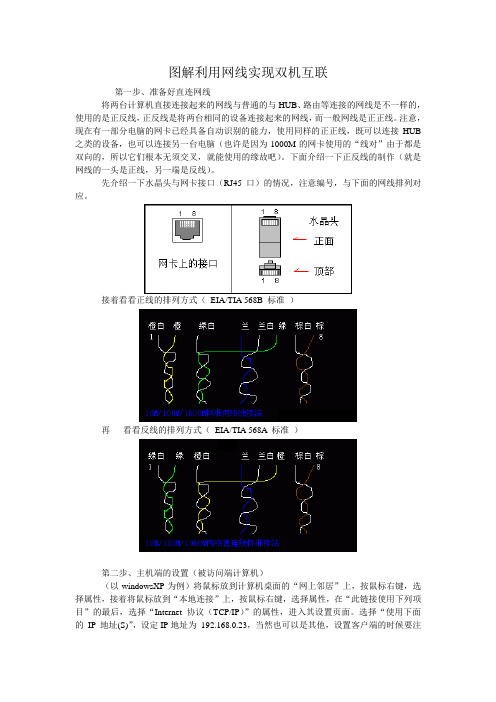
图解利用网线实现双机互联第一步、准备好直连网线将两台计算机直接连接起来的网线与普通的与HUB、路由等连接的网线是不一样的,使用的是正反线,正反线是将两台相同的设备连接起来的网线,而一般网线是正正线。
注意,现在有一部分电脑的网卡已经具备自动识别的能力,使用同样的正正线,既可以连接HUB 之类的设备,也可以连接另一台电脑(也许是因为1000M的网卡使用的“线对”由于都是双向的,所以它们根本无须交叉,就能使用的缘故吧)。
下面介绍一下正反线的制作(就是网线的一头是正线,另一端是反线)。
先介绍一下水晶头与网卡接口(RJ45口)的情况,注意编号,与下面的网线排列对应。
接着看看正线的排列方式(EIA/TIA 568B 标准)再看看反线的排列方式(EIA/TIA 568A标准)第二步、主机端的设置(被访问端计算机)(以windowsXP为例)将鼠标放到计算机桌面的“网上邻居”上,按鼠标右键,选择属性,接着将鼠标放到“本地连接”上,按鼠标右键,选择属性,在“此链接使用下列项目”的最后,选择“Internet 协议(TCP/IP)”的属性,进入其设置页面。
选择“使用下面的IP地址(S)”,设定IP地址为192.168.0.23,当然也可以是其他,设置客户端的时候要注意保持前面三位数(即192.168.0)要一致就可以了。
子网掩码是默认的255.255.255.0,其余不用设,设置好以后确定。
然后再将鼠标放到计算机桌面的“我的电脑”上,又是按鼠标右键,选择属性,再选顶部的“计算机名”,看看中间显示的“工作组”,我的是默认的“WORKGROUP”,记得将客户机的设置得与这里看到的一样就可以了。
第三步、客户端的设置同上第二步的方法,将IP地址设置为与主机端的在一个网段即可,例如我这里设置的是192.168.0.126 (那个126可以任意设置,当然不能大于255),子网掩码也是255.255.255.0,网关要设置为主机的IP,我这里是192.168.0.23,其余不用设,然后选确定。
如何使两台电脑直接传输数据?

如何使两台电脑直接传输数据?双机互联双机互联方法很多,你可以使用两块以太网卡,通过非屏蔽双纹线(UTP)连接;也可以通过串口或并口直接连接,或使用USB接口连接,还可以利用计算机的红外线接口无线连接以及通过两台MODEM通过拨号实现远程共享等等。
在这些方法中,用两块网卡通过双绞线连接是最简单方便同样也是最常用的一种连接方式,下面我们就着重介绍通过这种方式来实现双机互联。
一、通过网卡互联1、网线的制作在连接网络之前,我们首先应该考虑的是网线的制作。
一般若使用双绞线组建网络,需要一个集线器(HUB),通过集线器联网时,双绞线的夹线方法非常容易,只需把两头的网线一一对应的夹好就可以了,夹线顺序是两边一致,统一都是:1、白橙、2、橙、3、白绿、4、蓝、5、白蓝、6、绿、7、白棕、8、棕。
注意两端都是同样的线序且一一对应。
这就是100M网线的做线标准,即568B标准,也就是我们平常所说的正线或标准线。
可是作为只有两台机器的小网络,买一台几百元的集线器有点太浪费了,事实上我们可以不用集线器而用网线直接把两台电脑连接起来,不过这时候网线的做法就要有一些小小的改变,通过改变网线的顺序来实现不用集线器的双机互联。
具体的做法是:一端采用上述的568B做线标准不变,另一端在这个基础上将这八根线中的1,3号线和2,6号线互换一下位置,这时网线的线序就变成了:1、白绿、2、绿、3、白橙、4、蓝、5、白蓝、6、橙、7、白棕、8、棕。
这就是100M网线的568A标准,也就是我们平常所说的反线或交叉线。
按照一端568B,一端568A的标准排列好线序并夹好后,一根适用于两台电脑直接连接的网线就做好了。
2、网卡的安装网线做好后,下一步需要做的是安装网卡。
这里我们以TP-LINK TF-3239V网卡(10M/100M双速自适应网卡,采用REALTEK8139主芯片)在WIN98下的安装过程为例做一个简单介绍。
首先关闭主机电源,将TF-3239V网卡插在主板一个空闲的PCI插槽中,插好后固定,然后启动WIN98,进入WIN98后系统将提示找到新硬件,进入硬件安装向导,开始搜索驱动程序,我们选择“指定一个位置”,然后找到网卡驱动程序所在的路径(如a:\win98),选定后点击确定,此时系统将开始拷贝所需文件,完成后系统将提示是否重启动,点击确定后系统重启,这时网卡的安装过程就顺利完成了。
两台电脑互联(即网卡对网卡)的网线做法

双绞线的顺序与RJ45头的引脚序号要—一对应。
为了保持最佳的兼容性,普遍采用EIA/TIA 568B标准来制作网线。注意:在整个网络布线中应该只采用一种网线标准。如果标准不统一,几个人共同工作时准会乱套;更严重的是施工过程中一旦出现线缆差错,在成捆的线缆中是很难查找和剔除的。收咔苛医ㄒ橥骋徊捎?68B标准。
8 <------------>1
补:
EIA/TIA的布线标准中规定了两种双绞线的线序568A与568B。
568A标准:
绿白——1,绿——2,橙白——3,蓝——4,蓝白——5,橙——6,棕白——7,棕——8
568B标准:
橙白——1,橙——2,绿白——3,蓝——4,蓝白——5, 绿——6,棕白——7,棕——8
电脑A的RJ45水晶头做法:橙白、橙、绿白、蓝、蓝白、绿、棕白、棕
电脑B的RJ45水晶头做法:绿白、绿、橙白、蓝、蓝白、橙、棕白、棕
网卡对网卡怎么样做交叉线接法
按照网线颜色,把水晶头铜片面对自己,两头顺序分别如下:
白橙、橙、白绿、蓝、白蓝、绿、白棕、棕
白绿、绿、白橙、蓝、白蓝、橙、白棕、棕
Host Router/Switch
1 <------------>8
2 <------------>7
3 <------------>6
4 <------------>5
5 <------------>4
6 <------------>3
7 <------------>2
通过网线实现两台主机直连

制作一条,双机互联线,水晶头一头为568a,另外一头为568b,也就是说第一、三线和另一头的第二、六线相连,这样的交叉线才可以形成双机互联,另外,要安装各种协议,设置网关、ip地址等。
双机互联一般有以下几种方法:l 通过电缆线,利用串口或者并口实现双机互联。
l 利用两块网卡和双绞线实现双机互联。
l 利用USB口和特殊的USB连接线实现双机互联。
l 利用红外实现双机互联。
l 利用双Modem实现远程双机互联。
l 利用1394线实现双机互联。
l 无线双机互联。
直接电缆连接优缺点:这种方式最大的优点是简单易行、成本低廉,无需购买新设备,只需花几元钱购买一段电缆就够了,最大限度地节约了投资。
但是“直接电缆连接”由于电缆的长度有限,所以双机的距离不能太远,一般只能放置同一房间内;其次,两台计算机互相访问时需要频繁地重新设置主客机,非常麻烦;第三,计算机间的连接速率较慢,只适用于普通的文件传输,或简单的连机游戏。
利用串口(并口)电缆进行双机互联:首先,准备连接电缆,需串口线或并口线一根。
电缆可以自己制作,其中9针对9针的串口线最简单,只需3根连线,采用2-3、3-2、5-5的方法焊接即可;9针对25针的串口线采用2-3、3-2、5-7的方法焊接;25针对25针的串口线采用2-3、3-2、7-7的方法焊接。
并口线则需11根线相连,它在电脑配件市场比较常见,花费不足10元,也可自行制作。
按照2-15、3-13、4-12、5-10、6-11、10-5、11-6、12-4、13-3、15-2、25-25的方法焊接即可。
做好线后,将两机连接起来,可采取并口对并口,或串口对串口两种方式连接。
并口连接速度较快,但两机距离不能超过5米;串口连接速度较慢,但电缆制作简单,两机距离可达10米。
考虑到联机速度的需要,机器又处于同一办公室,宜尽量采用并口电缆连接。
现在开始软件的安装和配置。
首先,安装直接电缆连接。
在两台机器上分别打开“控制面板→添加/删除程序→Windows 安装程序”选项,选择“通信”中的“直接电缆连接”项。
双机互联的方法及操作

对话框中选择“协议”后,选择所需的协议进行安装。
添加协议可根据需要选择,NetBEU I是小型的局域网协议,使用起来方便快捷,不用设置IP地址;IP X/SPX兼容协议很多联网游戏需要;TCP/IP协议使互联网络中使用最多的协议,若是想上网,此协议必须选择。
建议三种协议都选择。
为了能够共享两台机器上的资源,请再选择“添加→服务”,添加“Microsoft 网络上的文件与打印机共享”,至此,网络协议安装完毕。
(3)设置互联IP地址双机互联中,TCP/IP协议需要进行设置。
设置之前,请确认网卡已经和T CP/IP协议进行绑定,可以通过网络属性中的网卡属性进行选择;若是绑定后不起作用,请删除网卡和协议重新进行安装,这通常是解决问题的好办法。
设置TCP/IP协议,也就是给网卡分配IP地址,我们可以将两台机器的I P地址分别设置为“192.168.0.1”和“192.168.0.2”,它们的子网掩码都是“255.255.255.0”,若是共享上网,需要将作为客户机的那台机器的网卡的网关设置为主机的IP地址。
(4)设置标识每台计算机在网络中都有不同的标识来区分,这样便于在网络邻居中进行访问。
对标识的设置是在网络属性的“标识”选项卡中,“计算机名”和“工作组”是必填选项,“计算机说明”可填可不填。
注意,两台计算机的“计算机名”一定不相同,而“工作组”最好相同,这样便于在网络邻居中查找。
(5)设置共享资源资源共享的设置与使用直接电缆连接相同,只需要在需要共享的资源上单击右键,选择共享后进行设置即可。
若是使用打印机共享,在未安装打印机的计算机中添加打印机时,只需要选择网络打印机,并选择对方打印机即可。
(6)访问共享资源只要双击桌面上的网上邻居,或者使用开始-搜索中的查找计算机,输入对方IP地址或计算机名,就可以找到对方,访问对方共享的资源,操作就是资源管理器的界面。
如果两台电脑直接连线,那么双绞线应该如何做?

如果两台电脑直接连线,那么双绞线应该如何做?谢谢!一、双绞线网线的制作双绞线网线的制作其实非常简单,就是把双绞线的4对8芯网线按一定规则插入到水晶头中,所以这类网线的制作所需材料仅需双绞线和水晶头;所需工具也较简单,通常仅需一把专用压线钳即可,这在上一篇已作详细介绍,在此就不再赘述了。
双绞线网线的制作其实就是网线水晶头的制作。
这类网线制作的难点就是不同用途的网线跳线规则不一样,下面先来看最基本的直通五类线(不用跳线)的制作方法,其它类型网线的制作方法类似,不同的只是跳线方法不一样而已。
1. 直通RJ-45接头的制作为了方便读者理解,下面以Step-By-Step方式一步步向大家介绍这类网线的制作方法,后面的章节及内容也尽量按这一方式进行。
第1步:用双绞线网线钳(当然也可以用其它剪线工具)把五类双绞线的一端剪齐(最好先剪一段符合布线长度要求的网线),然后把剪齐的一端插入到网线钳用于剥线的缺口中,注意网线不能弯,直插进去,直到顶住网线钳后面的挡位,稍微握紧压线钳慢慢旋转一圈(无需担心会损坏网线里面芯线的包皮,因为剥线的两刀片之间留有一定距离,这距离通常就是里面4对芯线的直径),让刀口划开双绞线的保护胶皮,拔下胶皮。
如图1所示。
当然也可使用专门的剥线工具来剥皮线。
【小提示】网线钳挡位离剥线刀口长度通常恰好为水晶头长度,这样可以有效避免剥线过长或过短。
剥线过长一则不美观,另一方面因网线不能被水晶头卡住,容易松动;剥线过短,因有包皮存在,太厚,不能完全插到水晶头底部,造成水晶头插针不能与网线芯线完好接触,当然也不能制作成功了。
第2步:剥除外包皮后即可见到双绞线网线的4对8条芯线,并且可以看到每对的颜色都不同。
每对缠绕的两根芯线是由一种染有相应颜色的芯线加上一条只染有少许相应颜色的白色相间芯线组成。
四条全色芯线的颜色为:棕色、橙色、绿色、蓝色。
先把4对芯线一字并排排列,然后再把每对芯线分开(此时注意不跨线排列,也就是说每对芯线都相邻排列),并按统一的排列顺序(如左边统一为主颜色芯线,右边统一为相应颜色的花白芯线)排列。
双机互连网络

实验三双机互连网络一、实验目的使用双绞线连接PC,组成直连网络;理解交叉线和直连线的区别;会测试网络的连通性。
二、背景环境寝室现在有两台PC机,现在需要两台电脑互联,可以用来传输资料,同时也可以用联机打游戏,现在需要做一个交叉线实现两台互联,组成一个直连网络。
并且分别配置两台电脑的IP为192.168.1.1、192.168.1.2,子网掩码为255.255.255.0。
三、技术原理双机互联组成的网络是最小的网络,双机互联网络也具有所有完整网络组建必须具有的网络组成部分:网络通信介质、网络终端、网络互联设备。
交叉线一般用来连接同型设备,两台PC机互联需要交叉线来互联。
四、实验设备交叉线(1根)、五、实验拓扑六、实验要求准备一根交叉线,连接两台PC机,分别配置两台PC的IP地址:192.168.1.1、192.168.1.2,子网为255.255.255.0,最后测试两台PC连通性。
七、实验步骤步骤1:制作双绞线准备一条制作好的交叉线,使用测线仪测试连通性完好。
步骤2:安装网卡(打开机箱,把网卡插到PCI槽中)1、首先准备一块网卡,网卡因厂家或型号不同,外观样式也不一定相同。
图3.12、断开电源,打开主机机箱,注意主板上PCI插槽图3.23、将网卡插入一空的PCI插槽中图3.34、旋紧螺丝5、在主机背面插上网线图3.5步骤3:安装网卡驱动程序1、右键点击“我的电脑”属性,弹出“系统属性”窗口,选择“硬件”选项卡,如图:图3.62、选择“设备管理器”,打开“设备管理器”窗口,展开“网络适配器”会看到网卡驱动程序前有“黄色叹号”,如图图3.73、右键点击含有黄色叹号的网卡,弹出“网卡属性”窗口,选择“驱动程序”选项卡,如图:图3.84、点击“更新驱动程序”弹出“硬件更新向导”窗口,选择“从列表或指定位置安装”选项,点击“下一步”,如图:图3.95、选择安装路径,点击“下一步”,如图:图3.106、点击“完成”按钮,完成驱动程序的安装。
一根网线双机互联的设置方法

回复:急求如何一根网线双机互联的设置方法一端: 白橙/橙/白绿/蓝/白蓝/绿/白棕/棕另一端:白绿/绿/白橙/蓝/白蓝/橙/白棕/棕回复:急求如何一根网线双机互联的设置方法在那台接宽带的电脑上装双网卡或加个集线器把和另一台连客户端的电脑的网卡IP设置为192.168.0.1子网掩码:255.255.255.0ﻭ然后在网络连接中的宽带连接中的ADSL的连接属性中打开共享,然后在运行设置家庭或小型办公网络把两台电脑放在一个工作组里在客户端中把网卡IP设置成为192.168.0.2子网掩码:255.255.255.0 网关:192.168.0.1DNS服务器192.168.0.1xp下实现双机互联2009年05月20日星期三 16:55实现两机互联有很多方法,常见的有电缆直接相连法、网线互连法。
我采用的是后者。
首先准备好网线(注意一端是A 头,一端是B 头),网卡,及网卡驱动程序,两机分命名为甲机和乙机,在两机上装上网卡及其驱动程序,连好网线,在两机器上分别安装客户端、服务和协议,依次打开:控制面板——网络连接,运行网络安装向导添加“本地连接”。
(注意计算机是同一个组的!)其次找一台配置好的机器做主机,假设是甲机,配置其IP为: 192.168.0.1网关为:192.168.0.1 子网掩码为 : 255.255.255.0ﻭ再配置乙机的IP为:192.168.0.2 网关为:192.168.0.1子网掩码为 : 255.255.255.0ﻭ再配好DNS WINS 即可,由于没和INTERNET连接,所以默认即可!ﻭ对于甲机在网络连接属性上点击“属性”在RPC服务中选WINDOWS目录服务,乙机选“WINDOWS定位程序”好了,现在打开“网上邻居” 看到对方的机器了吗?什么?没有,哦,对了,我还没启用GUEST用户,哈,ﻭ现在可以了吧,可以实现共享了啊,朋友迫不及待的打开反恐精英和室友练了起来……我心里也很高兴,毕竟是自己第一次实践,成功的感觉很美好……ﻭ通过这次实践我的心得是:遇到问题仔细分析,看看引起的原因,作到胆大心细就可以了啊,你还犹豫什么啊,赶快行动起来,做自己的DIY……祝你成功!!二利用直接电缆连接实现双机该方案最大的特点是简单易行、成本低廉,无需购买新设备,只需花几元钱购买一段电缆就够了,最大限度地节约了投资。
两台电脑怎么用网线连接
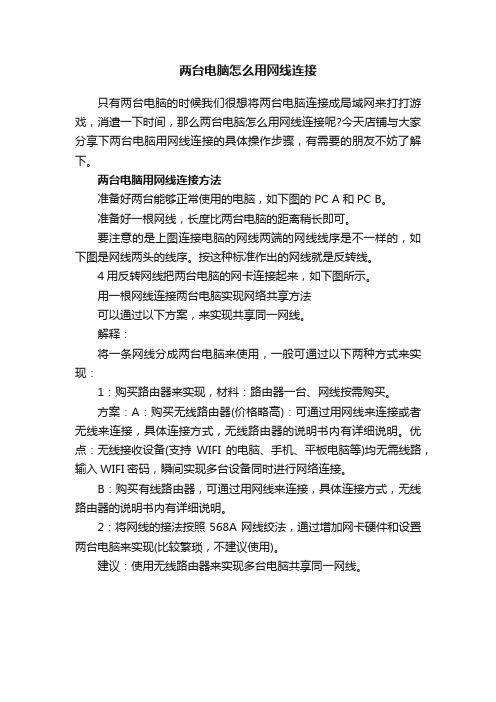
两台电脑怎么用网线连接
只有两台电脑的时候我们很想将两台电脑连接成局域网来打打游戏,消遣一下时间,那么两台电脑怎么用网线连接呢?今天店铺与大家分享下两台电脑用网线连接的具体操作步骤,有需要的朋友不妨了解下。
两台电脑用网线连接方法
准备好两台能够正常使用的电脑,如下图的PC A和PC B。
准备好一根网线,长度比两台电脑的距离稍长即可。
要注意的是上图连接电脑的网线两端的网线线序是不一样的,如下图是网线两头的线序。
按这种标准作出的网线就是反转线。
4用反转网线把两台电脑的网卡连接起来,如下图所示。
用一根网线连接两台电脑实现网络共享方法
可以通过以下方案,来实现共享同一网线。
解释:
将一条网线分成两台电脑来使用,一般可通过以下两种方式来实现:
1:购买路由器来实现,材料:路由器一台、网线按需购买。
方案:A:购买无线路由器(价格略高):可通过用网线来连接或者无线来连接,具体连接方式,无线路由器的说明书内有详细说明。
优点:无线接收设备(支持WIFI的电脑、手机、平板电脑等)均无需线路,输入WIFI密码,瞬间实现多台设备同时进行网络连接。
B:购买有线路由器,可通过用网线来连接,具体连接方式,无线路由器的说明书内有详细说明。
2:将网线的接法按照568A网线绞法,通过增加网卡硬件和设置两台电脑来实现(比较繁琐,不建议使用)。
建议:使用无线路由器来实现多台电脑共享同一网线。
双机直连网线做法

双机直连网线做法双机直连网线做法《图示》★ 如果是双机直联,必须使用交叉网线(实际上就是1236四根线交叉),实际上电信AD SL所提供的那根网线就是这种网线,其两头的排列方式分别为:1 2 3 4 5 6 7 83 6 145 2 7 8如果是使用简易网线测量仪,其灯跳顺序应为:12→45→78→36→12,下面更详细的再说一遍:一端:白橙/橙/白绿/蓝/白蓝/绿/白棕/棕(12345678) 1 2 3 4 5 6 7 8 一端:白绿/绿/白橙/蓝/白蓝/橙/白棕/棕(36145278) 3 6 1 4 5 2 7 8 你也可以把4578四根线也交叉,即:1 2 3 4 5 6 7 83 6 1 7 8 24 512345678白橙橙白绿蓝白蓝绿白棕棕TX_D1+TX_D1-TX_D2+TX_D2-TX_D3+TX_D3-TX_D4+TX_ D4-TX_D2+TX_D3-TX_D1+TX_D2-TX_D3+TX_D1-TX_D4+TX_D4-白绿绿白橙蓝白蓝橙白棕棕123 45678再来个详细点的,不过没有图了。
-- 详细接法水晶头/双绞线的正确接法双绞线有两种接法:EIA/TIA 568B标准和EIA/TIA 568A标准。
具体接法如下:T568A线序1 2 3 4 5 6 7 8 绿白绿橙白蓝蓝白橙棕白棕 T568B线序 1 2 3 4 5 6 7 8 橙白橙绿白蓝蓝白绿棕白棕直通线:两头都按T568B线序标准连接。
交*线:一头按T568A线序连接,一头按T568B线序连接。
平时制作网线时,如果不按标准连接,虽然有时线路也能接通,但是线路内部各线对之间的干扰不能有效消除,从而导致信号传送出错率升高,最终影响网络整体性能。
只有按规范标准建设,才能保证网络的正常运行,也会给后期的维护工作带来便利。
1.网卡对网卡:如果不用H UB直接连接的话,双胶线就要制作成交*线,制作方法是:取一截双胶线(长度根据需要自行决定),把双绞线的一头外皮剥开,从左到右按白绿、绿、白橙、蓝、白蓝、橙、白棕、棕的顺序排列好,插入RJ45水晶头;另一头则从左到右按白橙、橙、白绿、蓝、白蓝、绿、白棕、棕的顺序排列好,插入另一个RJ45水晶头。
双机互联的方法

双机互联的方法,简单易学也挺实用一、通过网卡互联1、网线的制作在连接网络之前,我们首先应该考虑的是网线的制作。
一般若使用双绞线组建网络,需要一个集线器(HUB),通过集线器联网时,双绞线的夹线方法非常容易,只需把两头的网线一一对应的夹好就可以了,夹线顺序是两边一致,统一都是:1、白橙、2、橙、3、白绿、4、蓝、5、白蓝、6、绿、7、白棕、8、棕。
注意两端都是同样的线序且一一对应。
这就是100M网线的做线标准,即568B标准,也就是我们平常所说的正线或标准线。
可是作为只有两台机器的小网络,买一台几百元的集线器有点太浪费了,事实上我们可以不用集线器而用网线直接把两台电脑连接起来,不过这时候网线的做法就要有一些小小的改变,通过改变网线的顺序来实现不用集线器的双机互联。
具体的做法是:一端采用上述的5 68B做线标准不变,另一端在这个基础上将这八根线中的1,3号线和2,6号线互换一下位置,这时网线的线序就变成了:1、白绿、2、绿、3、白橙、4、蓝、5、白蓝、6、橙、7、白棕、8、棕。
这就是100M网线的568A标准,也就是我们平常所说的反线或交叉线。
按照一端568B,一端568A的标准排列好线序并夹好后,一根适用于两台电脑直接连接的网线就做好了。
2、网卡的安装网线做好后,下一步需要做的是安装网卡。
这里我们以TP-LINK TF-3239V网卡(10M/ 100M双速自适应网卡,采用REALTEK8139主芯片)在WIN98下的安装过程为例做一个简单介绍。
首先关闭主机电源,将TF-3239V网卡插在主板一个空闲的PCI插槽中,插好后固定,然后启动WIN98,进入WIN98后系统将提示找到新硬件,进入硬件安装向导,开始搜索驱动程序,我们选择“指定一个位置”,然后找到网卡驱动程序所在的路径(如a:\win98),选定后点击确定,此时系统将开始拷贝所需文件,完成后系统将提示是否重启动,点击确定后系统重启,这时网卡的安装过程就顺利完成了。
怎么用网线直连两台电脑
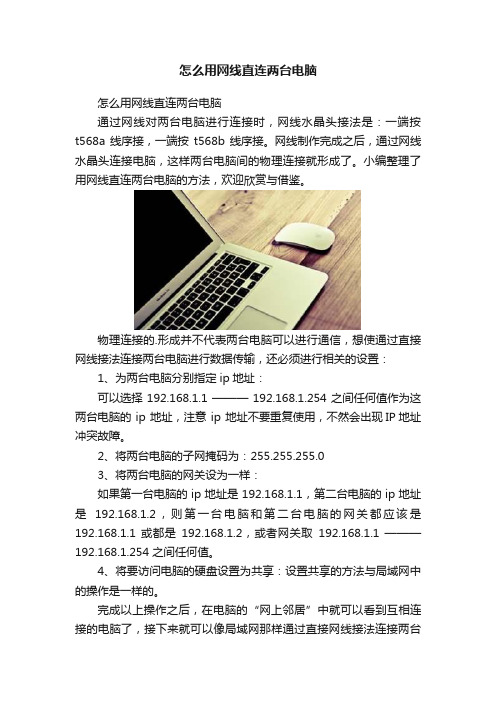
怎么用网线直连两台电脑
怎么用网线直连两台电脑
通过网线对两台电脑进行连接时,网线水晶头接法是:一端按t568a 线序接,一端按t568b 线序接。
网线制作完成之后,通过网线水晶头连接电脑,这样两台电脑间的物理连接就形成了。
小编整理了用网线直连两台电脑的方法,欢迎欣赏与借鉴。
物理连接的.形成并不代表两台电脑可以进行通信,想使通过直接网线接法连接两台电脑进行数据传输,还必须进行相关的设置:
1、为两台电脑分别指定ip地址:
可以选择 192.168.1.1 ——— 192.168.1.254 之间任何值作为这两台电脑的 ip 地址,注意 ip 地址不要重复使用,不然会出现IP地址冲突故障。
2、将两台电脑的子网掩码为:255.255.255.0
3、将两台电脑的网关设为一样:
如果第一台电脑的 ip 地址是 192.168.1.1,第二台电脑的 ip 地址是192.168.1.2,则第一台电脑和第二台电脑的网关都应该是192.168.1.1 或都是192.168.1.2,或者网关取192.168.1.1 ———192.168.1.254 之间任何值。
4、将要访问电脑的硬盘设置为共享:设置共享的方法与局域网中的操作是一样的。
完成以上操作之后,在电脑的“网上邻居”中就可以看到互相连接的电脑了,接下来就可以像局域网那样通过直接网线接法连接两台
电脑“复制-粘贴”互相传送数据了。
双机直连网线做法
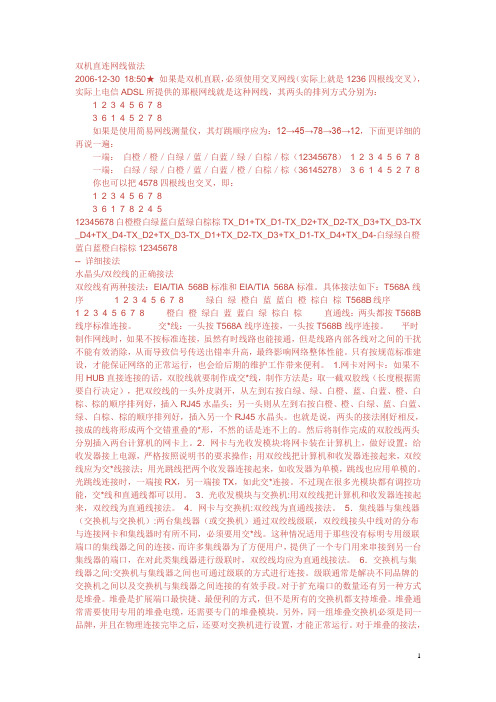
双机直连网线做法2006-12-30 18:50★如果是双机直联,必须使用交叉网线(实际上就是1236四根线交叉),实际上电信ADSL所提供的那根网线就是这种网线,其两头的排列方式分别为:1 2 3 4 5 6 7 83 6 145 2 7 8如果是使用简易网线测量仪,其灯跳顺序应为:12→45→78→36→12,下面更详细的再说一遍:一端:白橙/橙/白绿/蓝/白蓝/绿/白棕/棕(12345678)1 2 3 4 5 6 7 8 一端:白绿/绿/白橙/蓝/白蓝/橙/白棕/棕(36145278)3 6 1 4 5 2 7 8 你也可以把4578四根线也交叉,即:1 2 3 4 5 6 7 83 6 1 7 8 24 512345678白橙橙白绿蓝白蓝绿白棕棕TX_D1+TX_D1-TX_D2+TX_D2-TX_D3+TX_D3-TX _D4+TX_D4-TX_D2+TX_D3-TX_D1+TX_D2-TX_D3+TX_D1-TX_D4+TX_D4-白绿绿白橙蓝白蓝橙白棕棕12345678-- 详细接法水晶头/双绞线的正确接法双绞线有两种接法:EIA/TIA 568B标准和EIA/TIA 568A标准。
具体接法如下:T568A线序 1 2 3 4 5 6 7 8 绿白绿橙白蓝蓝白橙棕白棕T568B线序1 2 3 4 5 6 7 8 橙白橙绿白蓝蓝白绿棕白棕直通线:两头都按T568B 线序标准连接。
交*线:一头按T568A线序连接,一头按T568B线序连接。
平时制作网线时,如果不按标准连接,虽然有时线路也能接通,但是线路内部各线对之间的干扰不能有效消除,从而导致信号传送出错率升高,最终影响网络整体性能。
只有按规范标准建设,才能保证网络的正常运行,也会给后期的维护工作带来便利。
1.网卡对网卡:如果不用HUB直接连接的话,双胶线就要制作成交*线,制作方法是:取一截双胶线(长度根据需要自行决定),把双绞线的一头外皮剥开,从左到右按白绿、绿、白橙、蓝、白蓝、橙、白棕、棕的顺序排列好,插入RJ45水晶头;另一头则从左到右按白橙、橙、白绿、蓝、白蓝、绿、白棕、棕的顺序排列好,插入另一个RJ45水晶头。
双机互联
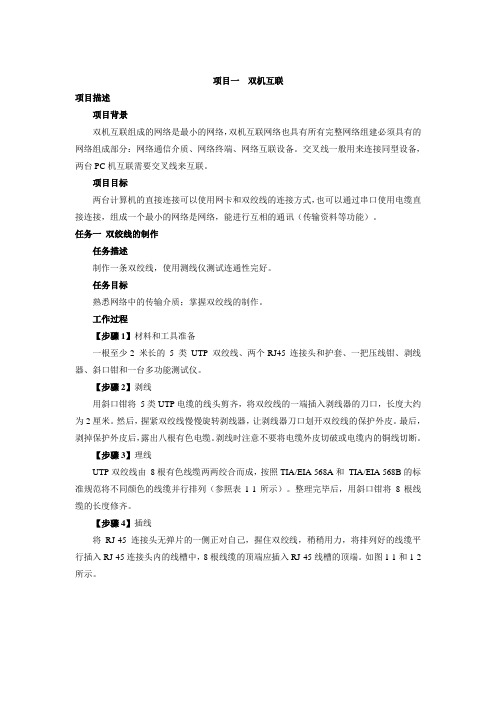
项目一双机互联项目描述项目背景双机互联组成的网络是最小的网络,双机互联网络也具有所有完整网络组建必须具有的网络组成部分:网络通信介质、网络终端、网络互联设备。
交叉线一般用来连接同型设备,两台PC机互联需要交叉线来互联。
项目目标两台计算机的直接连接可以使用网卡和双绞线的连接方式,也可以通过串口使用电缆直接连接,组成一个最小的网络是网络,能进行互相的通讯(传输资料等功能)。
任务一双绞线的制作任务描述制作一条双绞线,使用测线仪测试连通性完好。
任务目标熟悉网络中的传输介质;掌握双绞线的制作。
工作过程【步骤1】材料和工具准备一根至少2 米长的5 类UTP 双绞线、两个RJ45 连接头和护套、一把压线钳、剥线器、斜口钳和一台多功能测试仪。
【步骤2】剥线用斜口钳将5类UTP电缆的线头剪齐,将双绞线的一端插入剥线器的刀口,长度大约为2厘米。
然后,握紧双绞线慢慢旋转剥线器,让剥线器刀口划开双绞线的保护外皮。
最后,剥掉保护外皮后,露出八根有色电缆。
剥线时注意不要将电缆外皮切破或电缆内的铜线切断。
【步骤3】理线UTP双绞线由8根有色线缆两两绞合而成,按照TIA/EIA 568A和TIA/EIA 568B的标准规范将不同颜色的线缆并行排列(参照表1-1所示)。
整理完毕后,用斜口钳将8根线缆的长度修齐。
【步骤4】插线将RJ-45 连接头无弹片的一侧正对自己,握住双绞线,稍稍用力,将排列好的线缆平行插入RJ-45连接头内的线槽中,8根线缆的顶端应插入RJ-45线槽的顶端。
如图1-1和1-2所示。
图1-1 TIA/EIA 568A 图1-2 TIA/EIA 568B【步骤5】压线将RJ-45连接头插入压线器的线槽中,用力压下,使得RJ-45连接头上的金属触点与UTP电缆中的各根线缆紧密接触。
【步骤6】测试选择一台多功能网络电缆测试仪(如图1-3所示)。
将制作好的双绞线和电缆测试仪的主测试器和远程测试器连接。
打开测试仪的电源开关,测试仪将采8根双绞线逐根自动扫描方式,快速测试双绞线的连通性。
通过网线实现两台主机直连

通过网线实现两台主机直连1.使用交叉线网线连接:如果两台主机之间没有使用网络交换机或路由器,可以直接使用一根交叉线网线将两台主机相连。
交叉线网线是一种特殊的网线,其针脚连接方式是一端按照T568A,另一端按照T568B的顺序连接。
通过这样的连接方式可以实现两台主机的直接通信。
2.配置IP地址:在连接两台主机之后,需要为它们分配自己的IP地址,以便进行通信。
可以在操作系统的网络设置中手动配置IP地址,确保两台主机在同一子网中,但IP地址不能冲突。
3.配置子网掩码:子网掩码用于确定网络地址和主机地址的界限,对于直连的两台主机,子网掩码应该是255.255.255.0,表示网络地址的前24位,主机地址的后8位。
4.配置网关和DNS服务器:如果需要通过互联网访问其他网络,需要配置网关和DNS服务器。
可以将其中一台主机配置为网关,另一台配置为客户端,将网关主机的IP地址作为客户端的默认网关。
同样,可以将DNS服务器地址配置为网关主机上的DNS服务器。
5. 进行通信测试:完成上述配置后,可以进行通信测试,确保两台主机可以相互访问。
可以使用ping命令测试两台主机之间的连通性,或者使用网络工具,如远程桌面连接、文件共享等,进行实际的数据传输测试。
6.防火墙设置和共享:如果需要在两台主机之间共享文件或服务,需要确保防火墙不会阻止这些连接。
可以设置防火墙规则,允许特定的端口或服务在两台主机之间进行通信。
通过以上步骤,就可以通过网线将两台主机直接连接起来,并实现数据传输和共享。
但需要注意的是,直连的方式适用于小型网络和简单的数据传输需求,对于复杂的网络环境和大量数据传输,建议使用网络交换机或路由器来实现更高效的网络连接。
双机互联--怎样实现两台电脑的通信
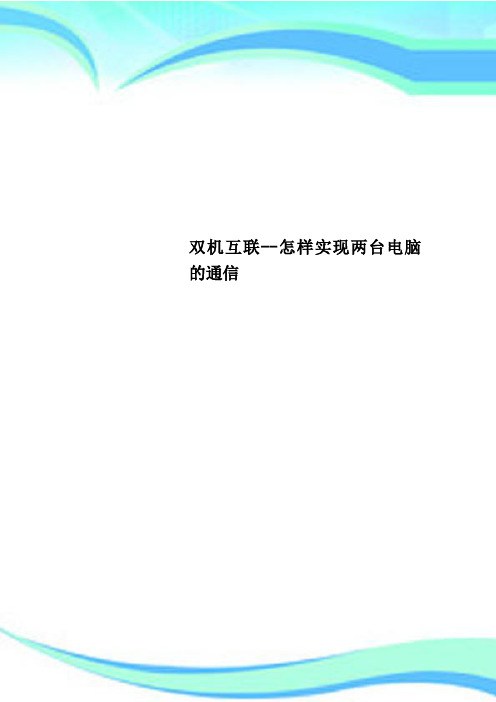
双机互联--怎样实现两台电脑的通信————————————————————————————————作者:————————————————————————————————日期:双机互联随着时代的发展,电脑在现在的家庭中的普及程度越来越高,而且已经有很多的家庭拥有了两台甚至两台以上的电脑。
对于这些用户来说,如何把两台电脑连接在一起,组成一个最小规模的局域网,用来共享文件,联机玩游戏,共享打印机等外设,甚至共享MODEM上网就成为应用中的一个焦点,这就是我们这里所说的“双机互联”。
双机互联方法很多,你可以使用两块以太网卡,通过非屏蔽双纹线(UTP)连接;也可以通过串口或并口直接连接,或使用USB接口连接,还可以利用计算机的红外线接口无线连接以及通过两台MODEM通过拨号实现远程共享等等。
一、使用USB线双机互联使用USB线双机互联是最新的双机互联方法,它借助于专用的USB线通过两台计算机的USB口连接后再实现数据交换,不仅传输速率大大超越传统的串口/并口(最高可达6Mb/s,一般情况下也可超过4Mb/s),而且实现真正的即插即用。
它具有以下的特点:(1)可提供高达6Mbps的传输速率。
USB文件传输连接电缆可提供的传输速率比并口快500%,比串口快700%。
(2)能够检测到远程的PC,可以分别在两个窗口方便地剪切、拷贝、粘贴或拖拉文件。
也可以把远程的文件在本地电脑的打印机进行打印。
(3)具有热插拔功能和远程唤醒功能,传输的长度为2~4.5米。
(4)系统要求低。
Pentium 100MHz或更高,一个USB端口,支持Windows 95、OSR2.1、Windows 98、Windows 2000或Windows XP操作系统。
方法:只需要购买一根专用的USB联机线即可,由于USB可以热插拔,因此使用非常简单方便。
在插上线以后,需要安装相应的应用程序才能实现功能,安装完成以后可以进行共享光驱、打印文件、运行程序等操作,和一般的双机互联不同的是,每一台机器都拥有对另一台机器的完全操作权利,而不管是否设置了共享。
双机直连网线做法及网线制作知识详解

ቤተ መጻሕፍቲ ባይዱ
2. 计算机(包括服务器和工作站)与交换机或HUB连接。
使用交叉线的情况:
1. 交换机与交换机之间通过UPLINKS口连接;
2. HUB与交换机连接;
3. HUB与HUB之间连接;
4. 两台PC直接相连(网卡对网卡);
5. 路由器接口与其它路由器接口的连接;
6. Ethernet接口的ADSL Modem连接到PC机的网卡接口。
简单点就是说,同一层设备相连用交叉线,不同一层设备相连用直连线。
或者说,如果两个端口的类型相同,就使用交叉线;如果两个端口类型不同,则使用直连线。
至于两台计算机直接相连后的设置:
用正确的网线连好以后,自动获取IP也可以,配置一下家庭网络向导
或者把两台机器的IP分别设置成:192.168.0.1和192.168.0.2(类似即可) 就可以传数据了。
交叉线的顺序:一头:从左到右:白绿、绿、白橙、蓝、白蓝、橙、白棕、棕。另一头:从左到右:白橙、橙、白绿、蓝、白蓝、绿、白棕、棕。
直通线的顺序:两头一样(从左到右)两头全是:白绿、绿、白橙、蓝、白蓝、橙、白棕、棕/或者两头全是:白橙、橙、白绿、蓝、白蓝、绿、白棕、棕。
使用直通线的情况:
1. 将交换机或HUB与路由器连接;
如果是双机直联,必须使用交叉网线(实际上就是1236四根线交叉),实际上电信ADSL所提供的那根网线就是这种网线,其两头的排列方式分别为:
1 2 3 4 5 6 7 8
3 6 1 4 5 2 7 8
如果是使用简易网线测量仪,其灯跳顺序应为:12→45→78→36→12,下面更详细的再说一遍:
一端: 白橙/橙/白绿/蓝/白蓝/绿/白棕/棕(12345678) 1 2 3 4 5 6 7 8
- 1、下载文档前请自行甄别文档内容的完整性,平台不提供额外的编辑、内容补充、找答案等附加服务。
- 2、"仅部分预览"的文档,不可在线预览部分如存在完整性等问题,可反馈申请退款(可完整预览的文档不适用该条件!)。
- 3、如文档侵犯您的权益,请联系客服反馈,我们会尽快为您处理(人工客服工作时间:9:00-18:30)。
标准双机互联网线的详细制作方法
一端采用上述的568B做线标准不变,另一端在这个基础上将这八根线中的1,3号线和2,6号线互换一下位置,这时网线的线序就变成了:
B端:1、白绿、2、绿、3、白橙、4、蓝、5、白蓝、6、橙、7、白棕、8、棕。
A端:1、白橙、2、橙、3、白绿、4、蓝、5、白蓝、6、绿、7、白棕、8、棕。
这就是是100M网线的568A标准,也就是我们平常所说的反线或交叉线。
按照一端568B,一端568A的标准排列好线序并夹好后,一根适用于两台电脑直接连接的网线就做好了。
注:还有必须安装“NetBEUI Protocol”、“Nwlink IPX/SPX/NetBIOS compatible......”两个协议.
网线的标准(568A与568B)
EIA/TIA的布线标准中规定了两种双绞线的线序568A与568B。
标准568A:绿白-1,绿-2,橙白-3,蓝-4,蓝白-5,橙-6,褐白-7,褐-8;标准568B:橙白-1,橙-2,绿白-3,蓝-4,蓝白-5,绿-6,褐白-7,褐-8。
在整个网络布线中应用一种布线方式,但两端都有RJ45端头的网络连线无论是采用端接方式A,还是端接方式B,在网络中都是通用的。
实际应用中,大多数都使用T568B的标准,通常认为该标准对电磁干扰的屏蔽更好。
互联网线
双机直接网卡互联的双绞线和普通的网卡连接集线器的网线不同,它需要进行错线,制作方法如下。
如果左手握住水晶头,将有弹片的一面朝下,带金属片的一面朝上,线头的插孔朝向右手一侧时,可以看到连接头中的8个引脚,对其进行编号,进行错线后,一边是:橙白、橙、绿白、蓝、蓝白、绿、棕白、棕;一边是:绿白、绿、橙白、蓝、蓝白、橙、棕白、棕。
这样,我们就完成了双绞线的制作。
双机互联采用的是互联双绞线,其网线两端分别用568A网线排列和568B网线排列(也就是大家常说的1和3,2和6对调)。
但是当电脑是与集线器、交换机或路由器等网络设备连接时就使用直联双绞线,即网线的两端只能采用568A和568B这两种网线排列当中的一种
单机联时,一根网线的两个水晶头的制作方法相同。
正线(标准568B):两端线序一样,线序是:橙白-1,橙-2,绿白-3,蓝-4,蓝白-5,绿-6,褐白-7,褐-8 反线(标准568A):一端为正线的线序,另一端为:绿白-1,绿-2,橙白-3,蓝-4,蓝白-5,橙-6,褐白-7,褐-8;
PC-PC:反线
PC-HUB:正线
HUB-HUB普通口:反线
HUB-HUB级连口-级连口:反线
HUB-HUB普通口-级连口:正线
HUB-SWITCH:反线
HUB(级连口)-SWITCH:正线
SWITCH-SWITCH:反线
SWITCH-ROUTER:正线
ROUTER-ROUTER:反线
100BaseT连接双绞线,以100Mb/S的EIA/TIA 568B作为标准规格。
